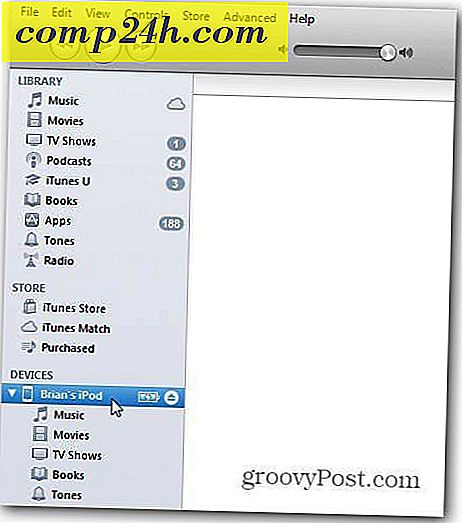Planlegg Windows for å sove og våkne automatisk
Brian har gjort en fantastisk jobb med å dekke flere fine ting du kan gjøre med Windows Task Scheduler. En annen: planlegging av Windows for å våkne eller sove automatisk på et bestemt tidspunkt. Hvorfor vil du gjøre dette? Jeg vet ikke om deg, men for meg brukte jeg en stasjonær Windows 7 PC som en filserver for en stund. Snarere enn å sende wake-on-LAN-pakker hver gang jeg ønsket å få tilgang til en fil på Windows-filserveren, bestemte jeg meg for å forlate saken på fra 10:00 til 22:00 hver dag. Dette var et kompromiss mellom å våkne på etterspørsel og forlate datamaskinen min på 24/7 (beklager, miljø.)
Det finnes tredjeparts strømstyringsprogrammer som gjør dette, hvorav mange kommer med bærbare datamaskiner. Men hvis du er på et vanlig vanilje Windows-skrivebord, kan det hende du bare vil fortsette og gjøre det nativt. Dette er hvordan:
1. Deaktiver hybrid søvn / dvalemodus. ( Valgfritt, men anbefalt. )
2. Lag en skriptfil (.bat) for å sette datamaskinen i dvale.
3. Opprett en skriptfil (.bat) for å vekke datamaskinen.
4. Planlegg datamaskinen din for å sove og våkne på et bestemt tidspunkt.
Slik deaktiverer du Hybrid Sleep / Hibernation i Windows
Det første trinnet er å deaktivere hybrid søvn og / eller dvalemodus på datamaskinen. Hvorfor vil du gjøre dette?
Dvalemodus er en strømbesparende funksjon som sparer maskinens tilstand (inkludert ikke lagrede dokumenter, programstatuser osv.) På din primære harddisk i stedet for på RAM-modulen (som søvn gjør.) Avviket er tregere gjenopptakstid, men mindre strømkilde . Dette er viktig for bærbare datamaskiner med batterier, men ikke så mye for stasjonære datamaskiner. Hybrid søvn gjør begge deler - det sparer åpne dokumenter og applikasjonsstatus i minnet og harddisken. Dette er slik at du ikke mister noe i tilfelle strømbrudd.
Men det virkelige problemet er at noen ganger kan hybrid søvn / dvalemodus forstyrre et automatisert wake-skript, avhengig av konfigurasjonen. I mitt tilfelle vekket vekk fra dvalemodus fra et skript bare halvparten - datamaskinen ville slå på, fansen ville snurre, og jeg ville bli sittende fast på skjermbildet "Resuming Windows" for alltid. Hvis du har lignende problemer, kan du bare deaktivere dvalemodus / hybrid søvn helt. Dette er hvordan:
Åpne en ledetekst som administrator. For å gjøre dette i Windows 7, klikk Start-knappen, skriv Cmd og høyreklikk cmd.exe og velg Kjør som administrator .
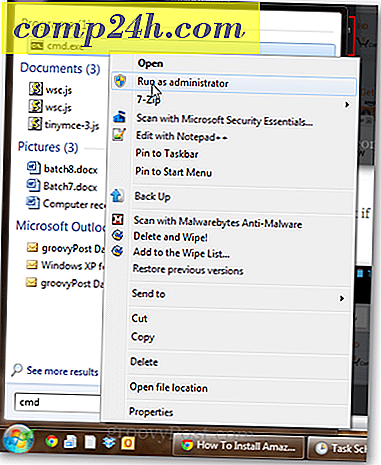
Skriv powercfg -h av og trykk Enter.

Hvis kommandoen var vellykket, vil du ikke få noen feilmeldinger.
Hvis du får feilmeldingen: "Du har ikke tillatelse til å aktivere eller deaktivere dvalemodusfunksjonen ", og les deretter forrige trinn om å kjøre cmd.exe som administrator.
Nå, som en bjørn avhengig av espresso, vil datamaskinen ikke lenger dvale. Det vil sove, men det vil ikke dvale. Oppdrag utført.
For mer informasjon om Hibernation vs. Sleep, les denne oppskrivningen som Austin gjorde om emnet: Forstå din PC og enheter, sov VS. Hibernate [groovyTips]
Slik lager du en batch-fil (.bat) for å sette datamaskinen i dvale
Måten vi skal sette datamaskinen på å sove, er å kjøre et script (.bat) som vil starte søvnkommandoen. Ved å bruke en batchfil, kan du legge til andre parametere og kommandoer til det senere, uten å starte oppgaver for Windows Oppgaveplanlegger.
For å opprette en søppelpakkefil åpner du Notisblokk og skriver inn følgende:
Rundll32.exe Powrprof.dll, SetSuspendState Sleep

Klikk Fil -> Lagre som, under Lagre som type, velg Alle filer *. * Og gi filen et navn som sleep.bat (eller noe annet med en .bat-utvidelse.)
Har det? Hvis ikke, kan du bare laste ned søvn og våkne batchfiler jeg allerede opprettet ved å klikke her.
Slik lager du en batch-fil (.bat) for å våkne datamaskinen
Det er ikke en kommandolinje-kommando for å vekke datamaskinen. Det er fordi hvis du er i stand til å kjøre kommandoer, er datamaskinen selvfølgelig allerede våken. Men hva vi kan gjøre er å lage en batchfil med noe vilkårlig i det og deretter fortelle Windows Oppgaveplanlegger at det kan vekke datamaskinen for å kjøre den. Så, fortsett og lag en batchfil som gjør noe som "echo Hello!" Og lagre det som wake.bat.

Igjen kan du også laste ned våre søvn- / våkne-batchfiler her.
Slik planlegger du datamaskinen for å sove og våkne på bestemte tider
Nå som vi har batchfiler å sove og våkne vår datamaskin, er alt vi trenger å gjøre fortelle Windows når de skal kjøre dem.
Kjør oppgaveplanlegger. Den raskeste måten å komme seg til er ved å klikke på Start-knappen og skrive Oppgaveplanlegger.

Klikk på Handling og deretter Opprett oppgave; På fanen Generelt, gi den et navn som "Sleep".

Klikk på Ny i fanen Utløsere . Sett oppgaven opp for å starte "På en tidsplan" og velg daglig og plug-in tiden du vil at den skal kjøre. Klikk på OK.

Utløseren din vil bli aktivert.

Deretter klikker du på fanen Handlinger og klikker på Ny. Sett handlingen til "Start et program" og bla til sleep.bat script. Klikk på OK.

Her er handlingen din:

Hvis du vil forhindre at datamaskinen sover, hvis programmer kjører eller noen bruker datamaskinen, bruker du følgende innstillinger i fanebladet Forhold:

Klikk på OK. Du er ferdig med denne delen. Hvis du vil teste det, kan du legge til en ny utløser som setter den i gang 1 minutt fra nå.

Neste, la oss lage en Wake- oppgave. Klikk på Handling og Opprett oppgave, og navngi den Vekk i kategorien Generelt.

Deretter lager du en daglig utløser med tiden du vil vekke datamaskinen din.

Deretter går du til fanen Handlinger og gjør en handling for å kjøre wake.bat script.

Nå går du til fanebladet betingelser . Her må du kontrollere at "Våk datamaskinen for å kjøre denne oppgaven" er merket av.

Klikk på OK. Nå vil datamaskinen våkne og sove på planlagte tider. Nyt!